Introduction
Réinitialiser votre Fire Stick sans télécommande peut sembler difficile, mais c’est tout à fait faisable avec un ordinateur. Ce guide détaillé vous accompagne tout au long du processus, vous assurant de pouvoir restaurer les paramètres d’usine de votre appareil sans effort. Que votre télécommande soit perdue, cassée ou simplement hors de portée, suivre ces étapes vous aidera à reprendre le contrôle de votre Fire Stick. Cette méthode implique l’utilisation d’ADB (Android Debug Bridge), un outil polyvalent qui vous permet de communiquer avec votre Fire Stick via votre ordinateur.

Préparations Nécessaires Avant la Réinitialisation
Avant de commencer le processus de réinitialisation, assurez-vous d’avoir préparé quelques éléments essentiels. Tout d’abord, assurez-vous d’avoir une connexion Wi-Fi stable, car votre ordinateur et votre Fire Stick doivent être sur le même réseau. Rassemblez également un câble USB compatible avec votre Fire Stick et votre ordinateur. Enfin, vérifiez que vous avez accès aux paramètres de votre Fire Stick, en particulier si des restrictions sont en place. Avoir tous ces éléments prêts simplifiera le processus de réinitialisation et empêchera les problèmes inutiles.
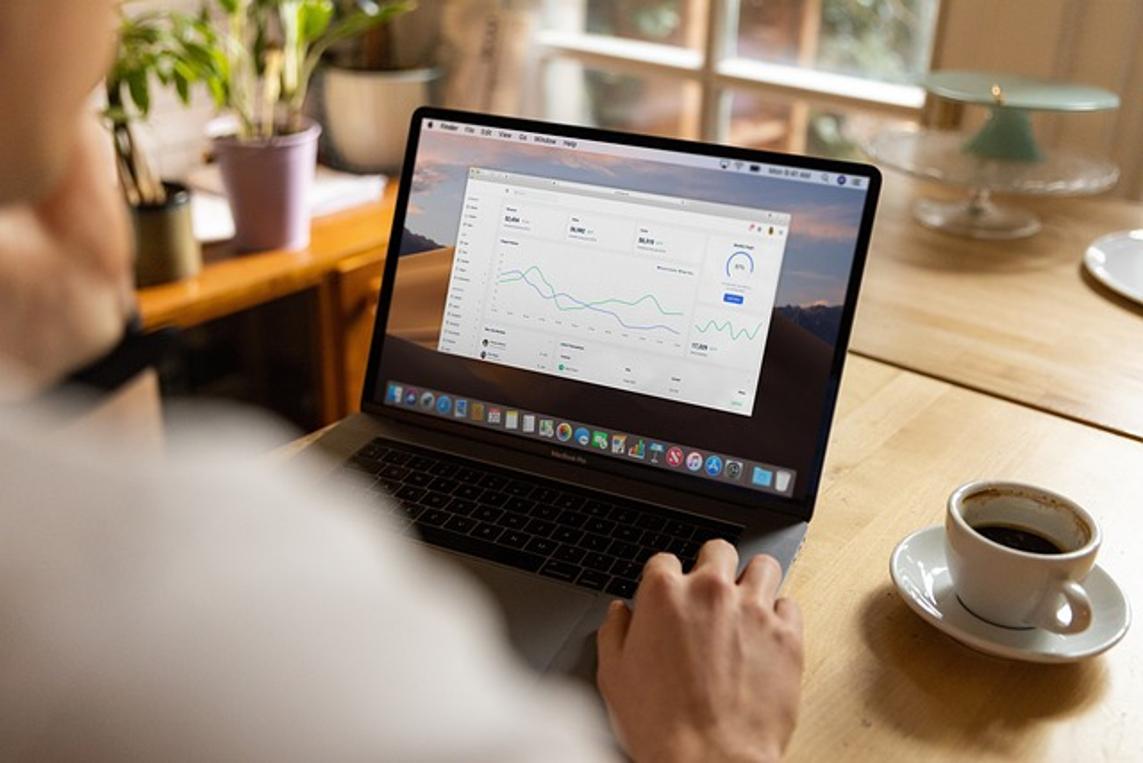
Activation des Options de Développeur sur Votre Fire Stick
Pour réinitialiser votre Fire Stick à l’aide d’un ordinateur, il est essentiel d’activer les options de développeur.
1. Accédez aux Paramètres sur votre Fire Stick.
2. Sélectionnez My Fire TV
3. Faites défiler vers le bas jusqu’à À propos et cliquez dessus sept fois jusqu’à ce qu’une notification indique, « Vous êtes maintenant développeur ! »
4. Revenez au menu My Fire TV, et vous verrez maintenant les Options de Développeur.
5. Activez le débogage ADB et les Applications de Sources Inconnues.
La réalisation de ces étapes prépare le terrain pour connecter votre Fire Stick à votre ordinateur.
Configuration d’ADB sur Votre Ordinateur
Téléchargement et Installation d’ADB pour Windows
- Visitez le site officiel des développeurs Android et téléchargez le package ADB.
- Extrayez le fichier zip téléchargé dans un emplacement de votre choix.
- Ouvrez le dossier extrait, faites un clic droit sur le dossier « platform-tools » et sélectionnez « Copier en tant que chemin. »
Téléchargement et Installation d’ADB pour Mac
- Allez sur le site officiel des développeurs Android et téléchargez les outils ADB.
- Extrayez les fichiers et placez-les dans un répertoire.
- Ouvrez Terminal et naviguez jusqu’au répertoire contenant ADB avec la commande
cd.
Configuration des Variables d’Environnement pour les Utilisateurs Windows
- Recherchez « Variables d’environnement » dans le menu Démarrer de Windows et ouvrez-le.
- Sous Variables système, trouvez la variable « Path », cliquez sur « Modifier » puis sur « Nouveau. »
- Collez le chemin du dossier « platform-tools » que vous avez copié précédemment et cliquez sur « OK. »
La configuration d’ADB sur votre ordinateur permet une communication fluide avec votre Fire Stick pour le processus de réinitialisation.
Connexion du Fire Stick à ADB
Activation du Débogage ADB sur le Fire Stick
Assurez-vous que le Débogage ADB est activé sur votre Fire Stick, comme décrit dans la section précédente sur les Options de Développeur.
Assurer que le Fire Stick et l’Ordinateur Sont sur le Même Réseau
Vérifiez que votre ordinateur et votre Fire Stick sont connectés au même réseau Wi-Fi. C’est crucial pour une connexion ADB réussie.
Établissement d’une Connexion Sécurisée
- Ouvrez Invite de Commandes ou Terminal sur votre ordinateur.
- Tapez
adb deviceset appuyez sur Entrée. Cela affichera les appareils connectés. - Saisissez
adb connect [adresse IP de votre Fire Stick]:5555et appuyez sur Entrée. Vous pouvez trouver l’adresse IP de votre Fire Stick sous Paramètres > My Fire TV > Réseau.
Avec une connexion sécurisée établie, vous êtes prêt à réinitialiser votre Fire Stick en utilisant ADB.
Effectuer la Réinitialisation en Utilisant ADB
Commandes ADB Détaillées pour Réinitialisation d’Usine
- Dans Invite de Commandes ou Terminal, entrez
adb shellpour accéder à l’interface shell distante. - Tapez
am start -a android.intent.action.FACTORY_RESETet appuyez sur Entrée pour initier le processus de réinitialisation d’usine.
Confirmation du Processus de Réinitialisation
Un message de confirmation apparaîtra sur l’écran de votre Fire Stick. Sélectionnez « Oui » pour confirmer la réinitialisation. Votre Fire Stick redémarrera et commencera le processus de réinitialisation.
Dépannage des Problèmes de Connexion
Si vous rencontrez des problèmes tels que « appareil hors ligne » ou « connexion refusée », assurez-vous que le Débogage ADB est activé et que les deux appareils sont sur le même réseau Wi-Fi. Confirmez également l’adresse IP et essayez de vous reconnecter.
Méthodes Alternatives pour Réinitialiser le Fire Stick
Utilisation de HDMI-CEC avec Télécommande de TV
Certains téléviseurs supportent HDMI-CEC, vous permettant de contrôler votre Fire Stick avec la télécommande de votre TV. Activez HDMI-CEC dans les paramètres de votre TV et utilisez la télécommande pour naviguer vers Paramètres > My Fire TV > Réinitialiser les paramètres par défaut.
Utilisation de l’Application Fire TV en Tant que Télécommande
Téléchargez l’application Fire TV sur votre smartphone. Assurez-vous que les deux appareils sont sur le même réseau. Utilisez l’application pour naviguer vers Paramètres > My Fire TV > Réinitialiser les paramètres par défaut.

Configuration Post-Réinitialisation
Après avoir réinitialisé votre Fire Stick, vous devrez le configurer à nouveau. Connectez-le à votre réseau Wi-Fi et suivez les instructions à l’écran.
Configuration Initiale du Fire Stick
Insérez vos identifiants Amazon pour vous connecter. Mettez à jour le firmware si nécessaire pour vous assurer de disposer des dernières fonctionnalités et correctifs de sécurité.
Reconnexion au Compte Amazon
Saisissez les détails de votre compte Amazon pour retrouver l’accès à vos applications et contenus. Assurez-vous que vos méthodes de paiement et abonnements sont exacts.
Configuration des Préférences
Reconfigurez vos paramètres, tels que les préférences d’affichage, les installations d’applications, le contrôle parental et les paramètres de langue pour adapter l’appareil à vos besoins.
Conclusion
Réinitialiser votre Fire Stick sans télécommande à l’aide d’un ordinateur est simple en suivant ces étapes. Assurez-vous d’avoir tout préparé à l’avance pour que le processus soit fluide. Que vous utilisiez ADB, HDMI-CEC ou l’application Fire TV, vous pouvez réinitialiser rapidement votre appareil et profiter d’un streaming ininterrompu.
Questions fréquemment posées
Puis-je réinitialiser le Fire Stick sans accès à internet ?
Non, une connexion internet est nécessaire pour que l’appareil vérifie votre compte Amazon et termine le processus de réinitialisation.
Que dois-je faire si mon Fire Stick ne répond pas aux commandes ADB ?
Assurez-vous que le débogage ADB est activé et confirmez que votre Fire Stick et votre ordinateur sont connectés au même réseau Wi-Fi.
Est-il possible d’utiliser une télécommande universelle pour réinitialiser le Fire Stick ?
Oui, si la télécommande universelle prend en charge HDMI-CEC, vous pouvez naviguer dans les paramètres pour effectuer une réinitialisation, à condition que le CEC soit activé sur votre téléviseur.
